Confirmar recepción
Si has recibido Transfer Appliance para ingerir datos en la nube, sigue estos pasos en laGoogle Cloud consola:
Asegúrate de que tienes los siguientes permisos:
- transferappliance.appliances.update
- transferappliance.orders.get
- transferappliance.orders.update
Puedes obtener estos permisos necesarios a través de roles personalizados o roles predefinidos. Puedes buscar roles predefinidos para un permiso concreto.
Ve a la página de electrodomésticos y selecciona el electrodoméstico.
Abre la lista de comprobación de la configuración.
Ve a la tarea "Track Shipment and Confirm Receipt" (Seguimiento del envío y confirmación de la recepción).
Haga clic en el botón "Confirmar recepción". Se abrirá un cuadro emergente para confirmar la recepción.
Haz clic en el botón "Confirm Receipt" (Confirmar recepción) de la ventana emergente solo si has recibido el dispositivo, ya que esta acción marcará el dispositivo como "ON_SITE" (EN_EL_SITIO).
Verificar el contenido del paquete
Antes de conectar Transfer Appliance, le recomendamos que compruebe que el paquete ha llegado intacto y que incluye todos los cables y el equipo necesarios. Nos aseguramos de que tengas todo lo necesario para transferir los datos correctamente.
Una vez que hayas recibido Transfer Appliance, comprueba que el contenido del paquete está intacto haciendo lo siguiente:
TA40 y TA300 para rack
Comprueba que la caja de envío y los precintos de seguridad estén intactos.

Rompe o corta la etiqueta de alambre a prueba de manipulaciones con unos alicates de corte lateral u otra herramienta de corte de alambre capaz de cortar un alambre con un diámetro de 2,5 milímetros (0,1 pulgadas). Abre el estuche de transporte.
Ponte en contacto con el equipo de Transfer Appliance si falta alguno de los siguientes elementos:
Elemento Descripción 
Cable de alimentación NEMA 5-15p a C13 
Cable de alimentación C14 a C13 para conexiones a la unidad de distribución de energía (PDU) 
Cable de red de categoría 6 (Cat6) 
TA40 y TA300 V1: cable de red de cobre Twinax QSFP+ TA300 V2: cable de red de cobre Twinax QSFP28 
TA40 y TA300 V1: cable de red QSFP+ a 4xSFP+ TA300 V2: no es obligatorio 
TA40 y TA300 V1: no es necesario TA300 V2: cable de red SFP28 a SFP28 
TA40 y TA300 V1: no es necesario TA300 V2: adaptador QSFP28 a SFP28 
Cable adaptador de USB a serie: úsalo solo si te lo indica el equipo de Transfer Appliance. 
Adaptador de serie de clavija a conector 
Wire tamper-evident tag 
Etiqueta de colgar 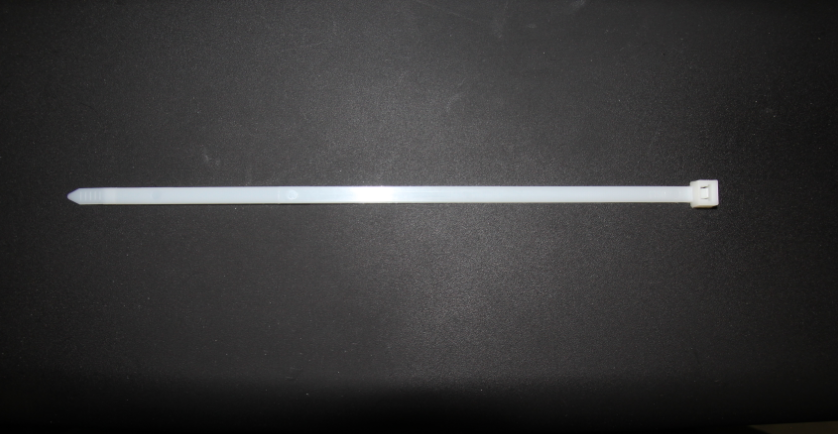
Bridas 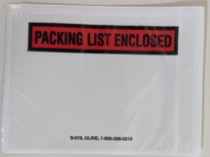
Bolsa para etiquetas de envío 
Transfer Appliance
TA40 y TA300 independientes
Comprueba que la caja de envío y los precintos de seguridad estén intactos.

Rompe o corta la etiqueta de alambre a prueba de manipulaciones con unos alicates de corte lateral u otra herramienta de corte de alambre capaz de cortar un alambre con un diámetro de 2,5 milímetros (0,1 pulgadas). Abre el estuche de transporte.
Póngase en contacto con el equipo de Transfer Appliance si falta alguno de los siguientes elementos:
Elemento Descripción 
Cable de alimentación NEMA 5-15p a C13 
Cable de alimentación C14 a C13 para conexiones a la unidad de distribución de energía (PDU) 
Cable de red de categoría 6 (Cat6) 
Cable de red de cobre Twinax QSFP+ 
Cable de red QSFP+ a 4xSFP+ 
Cable adaptador de USB a serie: úsalo solo si te lo indica el equipo de Transfer Appliance. 
Adaptador de serie de clavija a conector 
Wire tamper-evident tag
Validar el dispositivo
Antes de conectar el dispositivo a tu red, debes ejecutar una pequeña aplicación en tu portátil para validar que el dispositivo no se ha manipulado durante el envío.
La aplicación de certificación de Transfer Appliance es compatible con los siguientes sistemas operativos de 64 bits:
- Kernel de Linux 2.6.23 o posterior
- Microsoft Windows Server 2012 o versiones posteriores
- Microsoft Windows 10
- Apple macOS 10.11 o versiones posteriores
Para validar el dispositivo, haz lo siguiente:
Conecta el dispositivo:
TA40 y TA300 para rack
Conecta un cable Cat6 entre el puerto de red de la izquierda y tu portátil.
Conecta el cable de alimentación suministrado a la toma de corriente del aparato y a una toma de corriente libre de una unidad de distribución de energía (PDU).
TA40 y TA300 V1
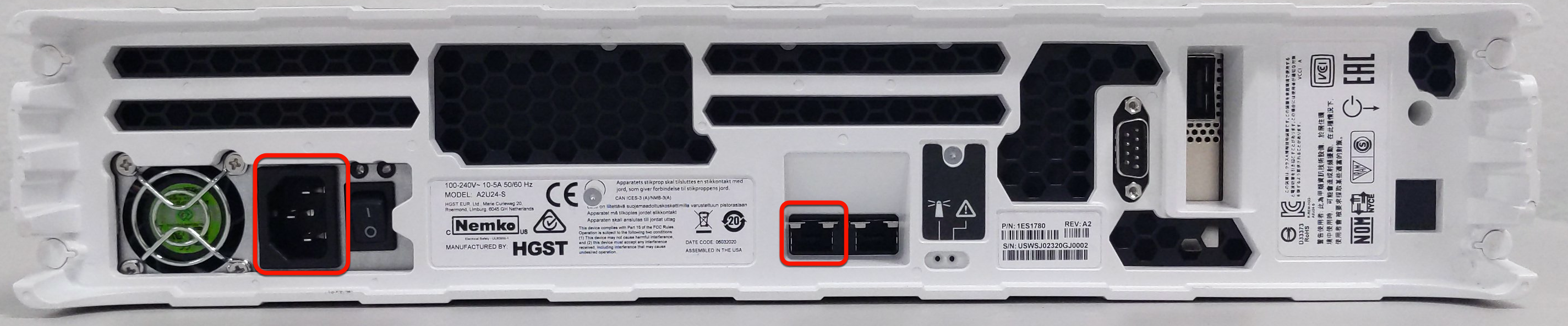 TA300 V2
TA300 V2
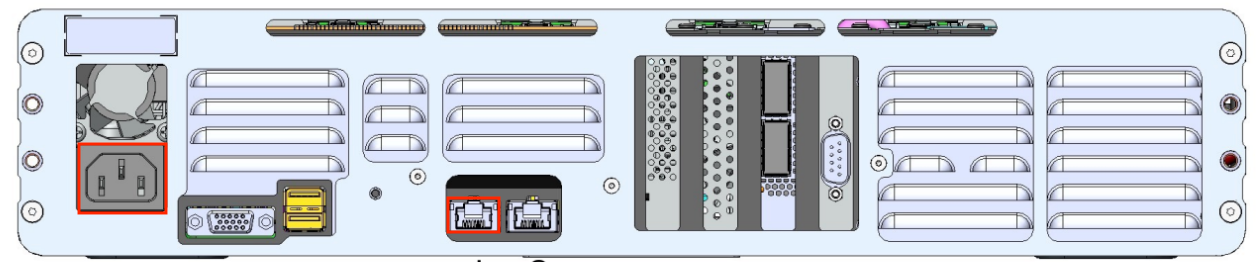
TA40 y TA300 independientes
Conecta un cable Cat6 entre el puerto de red de la izquierda y tu portátil.
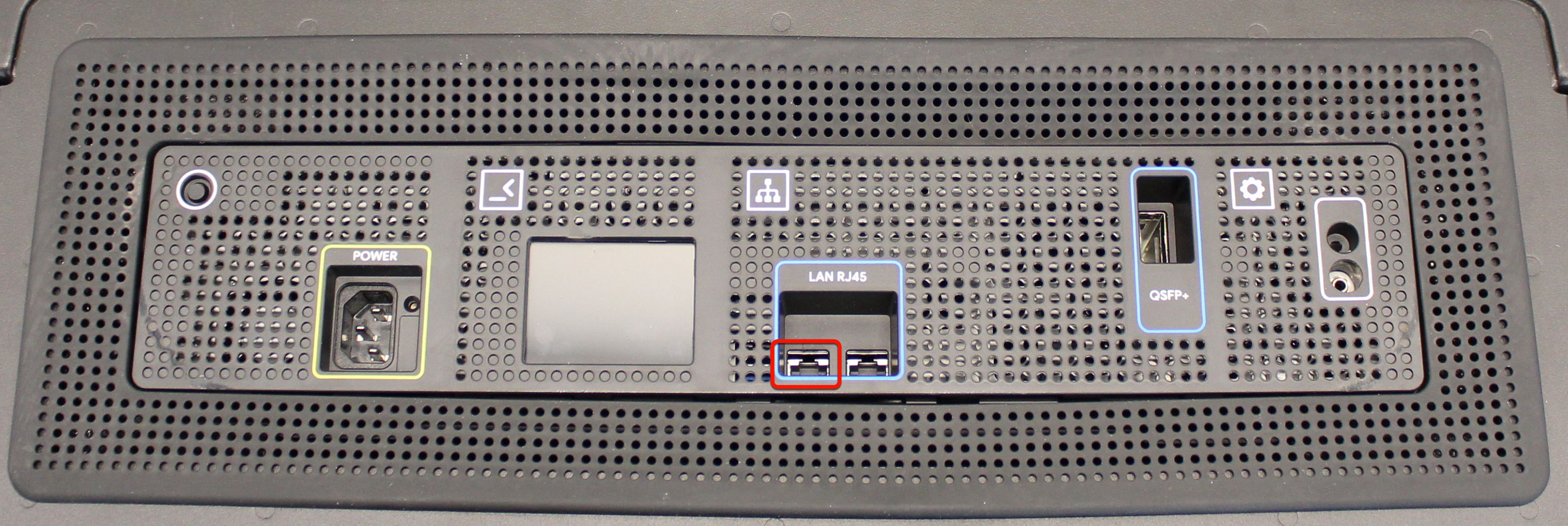
Conecta el cable de alimentación suministrado a la toma de corriente del aparato y a una toma de corriente libre de una unidad de distribución de energía (PDU).

Enciende Transfer Appliance.
Usa
pingpara verificar que puedes ponerte en contacto con el dispositivo a través de su puerto de configuración:ping 169.254.20.1
La siguiente respuesta de ejemplo se parece al resultado que se devuelve:
PING 169.254.20.1 (169.254.20.1) 56(84) bytes of data. 64 bytes from 169.254.20.1: icmp_seq=1 ttl=64 time=0.060 ms 64 bytes from 169.254.20.1: icmp_seq=2 ttl=64 time=0.039 ms 64 bytes from 169.254.20.1: icmp_seq=3 ttl=64 time=0.039 ms ^C --- 169.254.20.1 ping statistics --- 3 packets transmitted, 3 received, 0% packet loss, time 2045ms rtt min/avg/max/mdev = 0.039/0.046/0.060/0.009 ms
Para descargar la aplicación de certificación de Transfer Appliance en tu portátil, sigue estos pasos:
Microsoft Windows
Descarga la aplicación de certificación de Transfer Appliance en tu portátil.
Abre una petición de comando y ve a la ubicación donde descargaste la aplicación de certificación de Transfer Appliance.
Para validar el dispositivo, ejecuta el siguiente comando en tu portátil:
taattestator_x86_64-windows.exe
Linux
En tu portátil, abre una aplicación de terminal.
Para descargar la aplicación de certificación de Transfer Appliance, ejecuta el siguiente comando en tu portátil:
wget https://storage.googleapis.com/transferappliance/attestator/taattestator_x86_64-linux
Ejecuta los siguientes comandos en tu portátil para validar el dispositivo:
chmod 0777 taattestator_x86_64-linux ./taattestator_x86_64-linux
macOS de Apple
Abre la aplicación Terminal.
Ejecuta el siguiente comando en tu portátil para descargar la aplicación de certificación de Transfer Appliance:
curl -O https://storage.googleapis.com/transferappliance/attestator/taattestator_x86_64-darwin
Ejecuta los siguientes comandos en tu portátil para validar el dispositivo:
chmod 0777 taattestator_x86_64-darwin ./taattestator_x86_64-darwin
Si el dispositivo no se ha manipulado durante el envío, la aplicación devolverá una contraseña de atestación de Transfer Appliance.
En el caso del dispositivo de exportación de datos, una vez que hayas recibido el código de acceso de certificación de Transfer Appliance en el paso anterior, busca el correo "Google Transfer Appliance Delivered and Validation Steps" (Transfer Appliance de Google entregado y pasos de validación), que incluye instrucciones para enviar el código de acceso de certificación de Transfer Appliance y recibir las credenciales. Salta el siguiente paso para hacer un pedido de exportación de datos.
En el caso de los dispositivos offline y online, una vez que hayas recibido la contraseña de atestación de Transfer Appliance en el paso anterior, sigue estas instrucciones:
Asegúrate de que tienes los siguientes permisos: * transferappliance.appliances.update * transferappliance.credentials.get
Puedes obtener estos permisos necesarios a través de roles personalizados o roles predefinidos. Puedes buscar roles predefinidos para un permiso concreto.
- Ve a la página de electrodomésticos y selecciona el electrodoméstico.
- Abre la lista de comprobación de la configuración.
- Busca y selecciona la tarea "Comprobar integridad".
- Envíe la contraseña de atestación de Transfer Appliance que devuelve el dispositivo. Si lo has introducido mal, intenta volver a introducir el código correcto.
- Haz clic en el botón "Get Credentials" (Obtener credenciales) para recuperar las credenciales de inicio de sesión.
Si el dispositivo no se ha manipulado durante el envío, las credenciales se mostrarán en la Google Cloud consola. De lo contrario, la Google Cloud consola mostrará un mensaje de error. Si se produce un error, ponte en contacto con el equipo de Transfer Appliance a través de data-support@google.com para obtener ayuda.
Conectarse a Transfer Appliance
Necesitas los datos de inicio de sesión del dispositivo para conectarte a él. El equipo de Transfer Appliance proporciona los detalles de inicio de sesión del dispositivo a cambio de una contraseña de atestación de Transfer Appliance que indica que el dispositivo no se ha manipulado durante el envío.
Una vez que tengas los datos de inicio de sesión, conecta el electrodoméstico a tu red:
TA40 y TA300 para rack
Mantén el cable Cat6 conectado entre el puerto de red de la izquierda y tu portátil.
Conecta un cable Cat6 al puerto de red correcto y a un puerto RJ45 libre que esté conectado a tu red.
Opcional: Conecta un cable QSFP al puerto de red QSFP superior y a un puerto QSFP abierto que esté conectado a tu red.
TA40 y TA300 V1
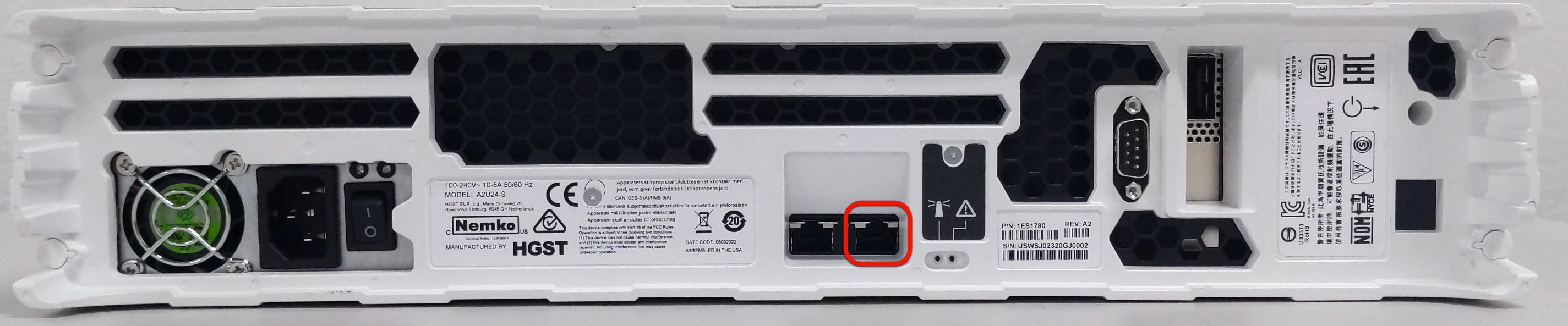 TA300 V2
TA300 V2
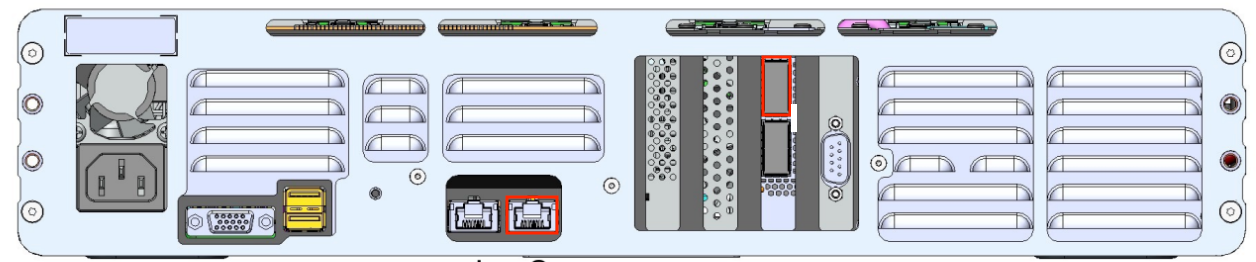
TA40 y TA300 independientes
Mantén el cable Cat6 conectado entre el puerto de red de la izquierda y tu portátil.
Conecta un cable Cat6 al puerto de red correcto y a un puerto RJ45 abierto que esté conectado a tu red.

- Conéctate al electrodoméstico:
Windows
- Abre PuTTY.
- En Tipo de conexión, selecciona SSH.
-
En el campo Nombre de host, introduce lo siguiente:
169.254.20.1 - En Tipo de conexión, comprueba que esté seleccionada la opción SSH.
- Haz clic en Abrir.
- Introduce el nombre de usuario que te haya proporcionado el equipo de Transfer Appliance cuando se te pida.
- Introduce la contraseña que te haya proporcionado el equipo de Transfer Appliance cuando se te solicite.
Linux
-
Ejecuta el siguiente comando:
ssh USERNAME@169.254.20.1Sustituye
USERNAMEpor el nombre de usuario proporcionado por el equipo de Transfer Appliance. - Introduce la contraseña de Transfer Appliance cuando se te solicite.
Mac
-
Ejecuta el siguiente comando:
ssh USERNAME@169.254.20.1Sustituye
USERNAMEpor el nombre de usuario proporcionado por el equipo de Transfer Appliance. - Introduce la contraseña de Transfer Appliance cuando se te solicite.
Un electrodoméstico independiente muestra Ready for setup en la pantalla de estado
después de conectarte al electrodoméstico.
Configurar el software del dispositivo
Antes de transferir datos a Transfer Appliance, debe verificar el estado del dispositivo y configurar el software del dispositivo para que funcione en su red.
Para configurar el software del dispositivo, sigue estas instrucciones:
Para comprobar el estado del dispositivo, ejecuta el siguiente comando desde tu portátil o estación de trabajo conectado al dispositivo:
ta status
La siguiente respuesta de ejemplo se parece al resultado que se devuelve:
TA40 y TA300
You are ready to configure the appliance. Next steps: » Configure the appliance using one of the following commands: > ta config --data_port=RJ45 --ip=dhcp > ta config --data_port=QSFP --ip=dhcp » To set a static IP address and gateway, use the '--ip' and '--gw' flags. For example: > ta config --data_port=RJ45 --ip=192.168.0.100/24 --gw=192.168.0.1 > ta config --data_port=QSFP --ip=192.168.0.100/24 --gw=192.168.0.1
Configura el dispositivo. Puedes configurar el dispositivo para que use DHCP y obtenga una dirección IP automáticamente, o bien puedes configurarlo para que use una dirección IP estática.
Para configurar el dispositivo, ejecuta el siguiente comando:
DHCP
ta config --data_port=PORT --ip=dhcp [--proxy_addr=123.45.67.89]
Sustituye
PORTpor el puerto de datos que estés usando en el dispositivo, ya seaRJ45oQSFP.También puedes usar la marca
--proxy_addrpara especificar una dirección IP de servidor proxy para las transferencias online.
IP estática
ta config --data_port=PORT --ip=IP_ADDRESS/NETMASK --gw=GATEWAY_ADDRESS [--proxy_addr=123.45.67.89]
Haz los cambios siguientes:
PORT: El puerto de datos que estás usando en el dispositivo, ya seaRJ45oQSFP.IP_ADDRESS: la dirección IP del dispositivo, odhcppara configurar automáticamente la dirección IP.NETMASK: la máscara de red en notación CIDR. No es necesario si usas DHCP.GATEWAY_ADDRESS: la dirección IP de la pasarela. No es necesario si usas DHCP.Si no quieres usar una pasarela y solo quieres permitir que los clientes de la misma subred se conecten al Transfer Appliance, introduce
--gw=0.0.0.0comoGATEWAY_ADDRESS.También puedes usar la marca
--proxy_addrpara añadir compatibilidad con proxy cuando realices transferencias online e introduzcas la dirección IP del dispositivo.
La siguiente respuesta de ejemplo se parece al resultado que se devuelve:
Configuring, encrypting, and mounting data partition... Verified partition settings for "/mnt/ta_metadata". Partition key generated and encrypted. Verifying partition settings and mounting data partition. This may take several minutes to finish... Mounted partition "/mnt/ta_data". Verified partition settings for "/mnt/ta_data". Data partition is mounted. Mounting now permissible under "/mnt/ta_data_base/ta_mounts". Customer fstab file "/opt/customer.fstab" created. Network is configured. Configured NFS share "/mnt/ta_data". NFS share "/mnt/ta_data" is configured. Appliance has been successfully configured. You can begin copying data. Use these commands to mount the NFS share from your client: > sudo mkdir /mnt/data > sudo mount 192.168.0.100:/mnt/ta_data /mnt/data
Cambiar las configuraciones de los dispositivos
Para cambiar las configuraciones de Transfer Appliance, puedes usar el comando
ta config tantas veces como necesites con argumentos alternativos para reconfigurar
los ajustes de tu dispositivo.
Siguientes pasos
Opcional: Configura Transfer Appliance en modo online.
Copia los datos en el Transfer Appliance.

